Pregunta
Problema: ¿Cómo solucionar el error DRIVER UNMAPPING INVALID VIEW en Windows 10?
Recibí la pantalla azul, pero la computadora se cargó después. Creo que todo está bien, pero volví a recibir el mismo error DRIVER UNMAPPING INVALID VIEW. No he actualizado mi sistema operativo ni he instalado ningún programa, por lo que creo que no hay ninguna razón para que ocurra este problema. ¿Puedes ayudarme a resolver esto?
Respuesta resuelta
El problema con esta pantalla azul de la muerte es el hecho de que el error indica problemas de hardware o controladores defectuosos cuando aparece el error DRIVER_UNMAPPING_INVALID_VIEW en Windows 10. Estos BSOD[1] Los errores pueden ser graves y dañar la máquina, por lo que los usuarios[2] podría entrar en pánico o tener miedo.
La resolución de problemas del error DRIVER UNMAPPING INVALID VIEW en Windows 10 es crucial porque así es como para ver qué problema debe solucionarse para evitar errores de pantalla azul y resolver el problema por completo. Los errores aleatorios son molestos, pero el bloqueo del sistema y los errores de congelación como este pueden provocar daños permanentes e incluso cambios en su máquina.
Es posible corregir el error DRIVER UNMAPPING INVALID VIEW, pero es necesario determinar algunas cosas. Si usa el sistema operativo Windows 10, debe saber que los errores y los errores son comunes y, a menudo, pueden desencadenar problemas relacionados con los controladores, el software y los programas de hardware.[3]
El error DRIVER UNMAPPING INVALID VIEW en Windows 10 y otros errores BSOD también pueden ser el resultado de una actualización o instalación defectuosa del sistema operativo. Si el problema ocurre después de instalar algo nuevo, ese podría ser el indicio de todo. Si el problema se debe al registro de Windows o problemas de software: ReimagenLavadora Mac X9 puedo ayudarte. Asegúrese de ejecutar la verificación del sistema con una herramienta similar para continuar con soluciones manuales más difíciles.
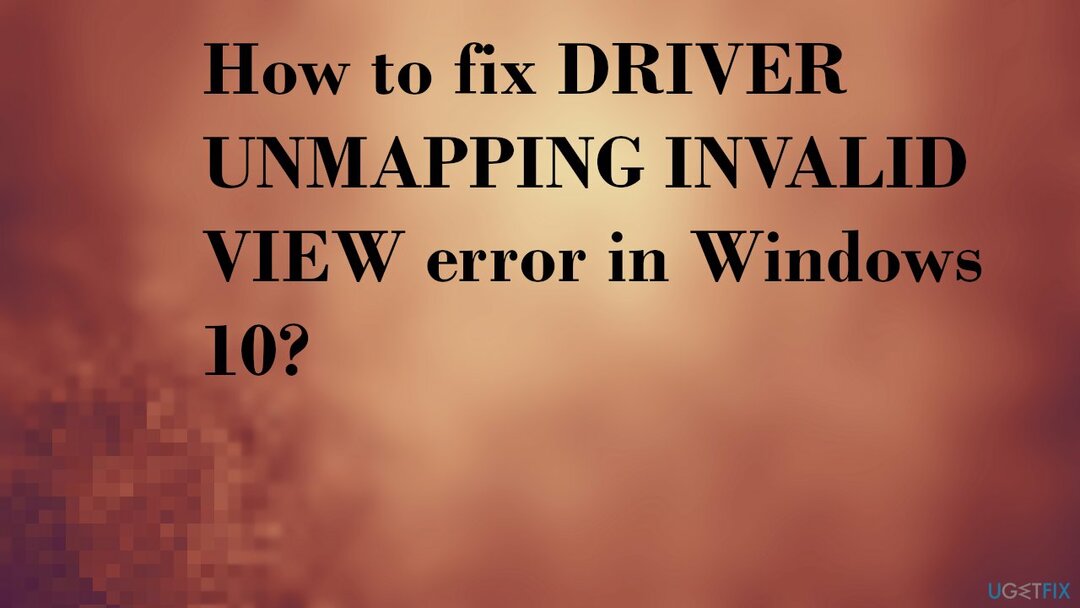
1. Descargue las últimas actualizaciones para corregir el error DRIVER UNMAPPING INVALID VIEW en Windows 10
Para reparar el sistema dañado, debe adquirir la versión con licencia de Reimagen Reimagen.
- Ir Ajustes.
- Escoger Actualización y seguridad sección.
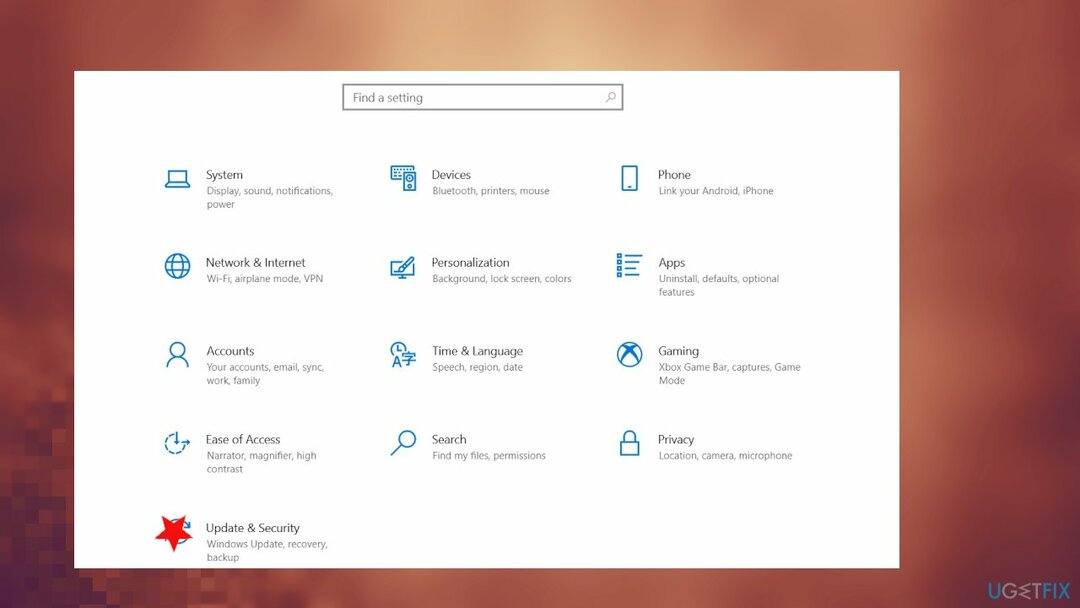
- En el lado derecho, haga clic en Busque actualizaciones.
- Espere a que se instale la actualización y reiniciar tu dispositivo.
2. Ejecute el solucionador de problemas de hardware
Para reparar el sistema dañado, debe adquirir la versión con licencia de Reimagen Reimagen.
- Haga clic derecho en Comienzo y escoge Ajustes.
- Ir Actualización y seguridad sección.
- Escoger Solucionar problemas.
- Escoger BSOD a la derecha y haga clic en Ejecute el solucionador de problemas.
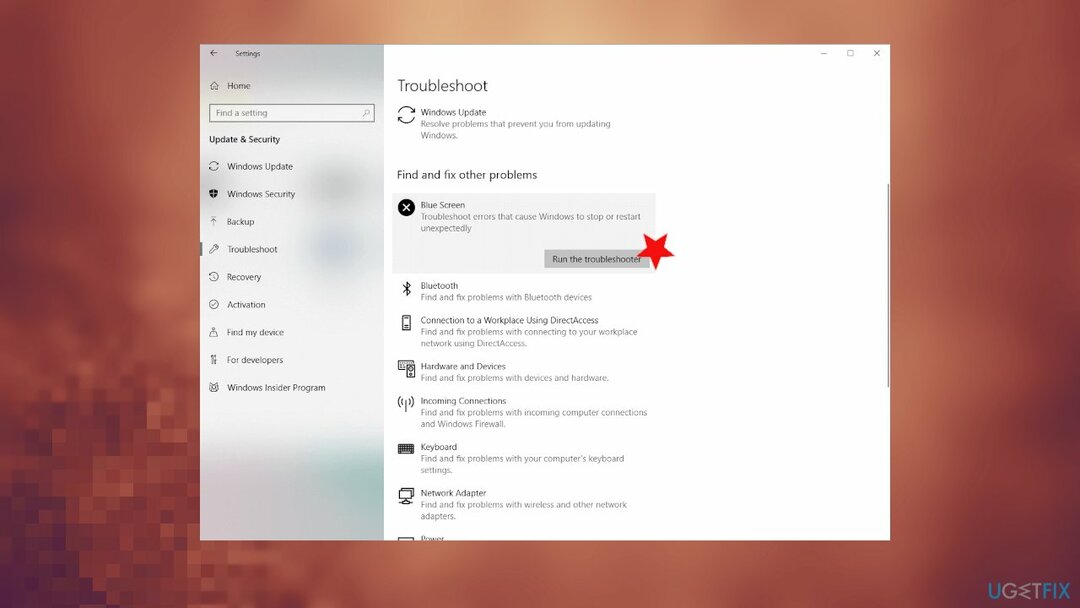
- Siga al asistente.
3. Actualice los controladores para corregir el error DRIVER UNMAPPING INVALID VIEW
Para reparar el sistema dañado, debe adquirir la versión con licencia de Reimagen Reimagen.
- imprenta Windows + X Seleccione Administrador de dispositivos.
- Expandir la sección particular.
- Puede encontrar controladores defectuosos con signos de exclamación cerca de ellos.
-
Botón derecho del ratón controlador instalado y luego seleccione Actualizar controlador.
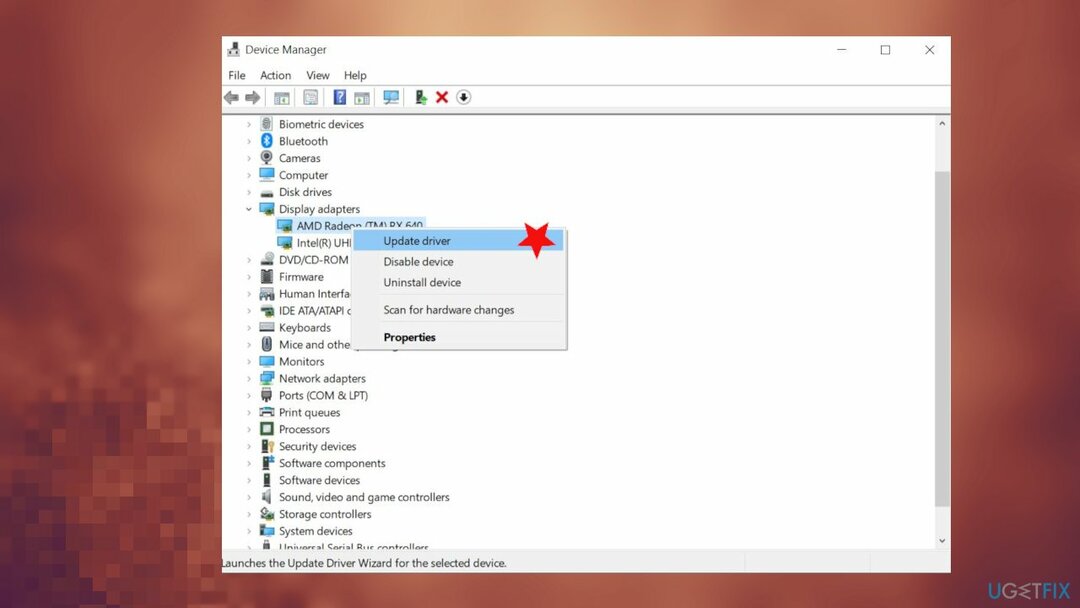
- imprenta Windows + X Seleccione Administrador de dispositivos.
- Expandir Controladores de sonido, video y juegos.
- Botón derecho del ratón controlador de sonido instalado y luego seleccione Actualizar controlador.
4. Ejecute el escaneo SFC y DISM
Para reparar el sistema dañado, debe adquirir la versión con licencia de Reimagen Reimagen.
- Escribe cmd en la búsqueda de Windows
- Haga clic derecho en Símbolo del sistema y seleccione Ejecutar como administrador
- Escriba el siguiente comando y presione Ingresar:
sfc / scannow
- Espere hasta que finalice el escaneo y reiniciar tu computador.
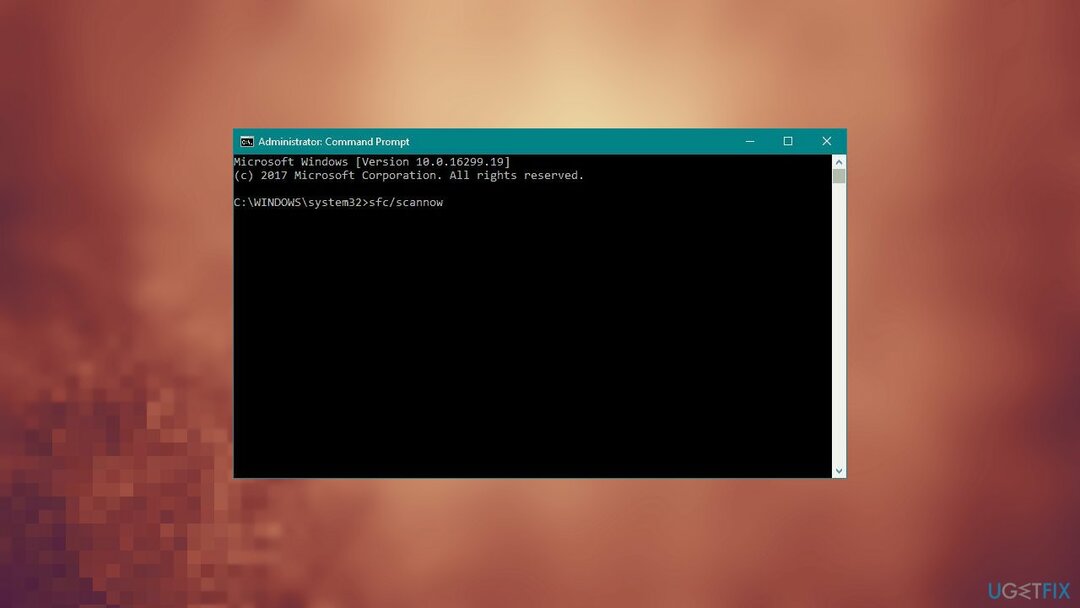
- Abierto Símbolo del sistema de nuevo.
- Copiar y pegar:
DISM.exe / En línea / Imagen de limpieza / Scanhealth - imprenta Ingresar.
- Ahora ingrese:
DISM.exe / En línea / Imagen de limpieza / Restorehealth - imprenta Ingresar para ejecutarlo.
5. Deshabilite las aplicaciones problemáticas para corregir el error DRIVER UNMAPPING INVALID VIEW en Windows
Para reparar el sistema dañado, debe adquirir la versión con licencia de Reimagen Reimagen.
- imprenta Tecla de Windows + R abrir Correr caja.
- Escribe MSConfig y presione Entrar.
- Hacer clic Inicio selectivo y desmarcar Cargar elementos de inicio.
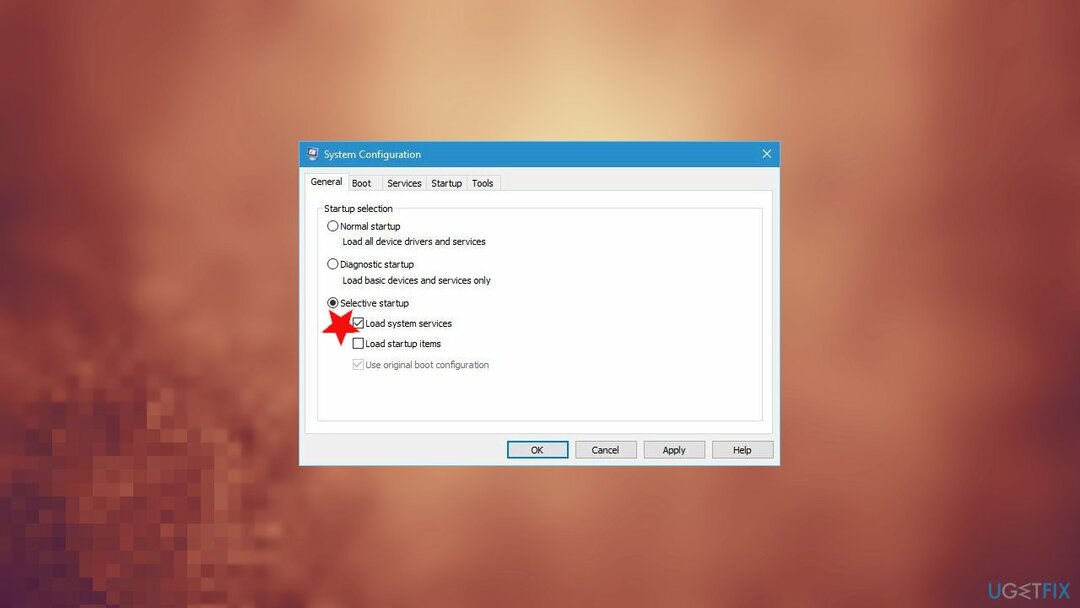
- Ve a la Servicios pestaña y comprobar Esconder todos los servicios de Microsoft.
- presione el Desactivar todo botón.
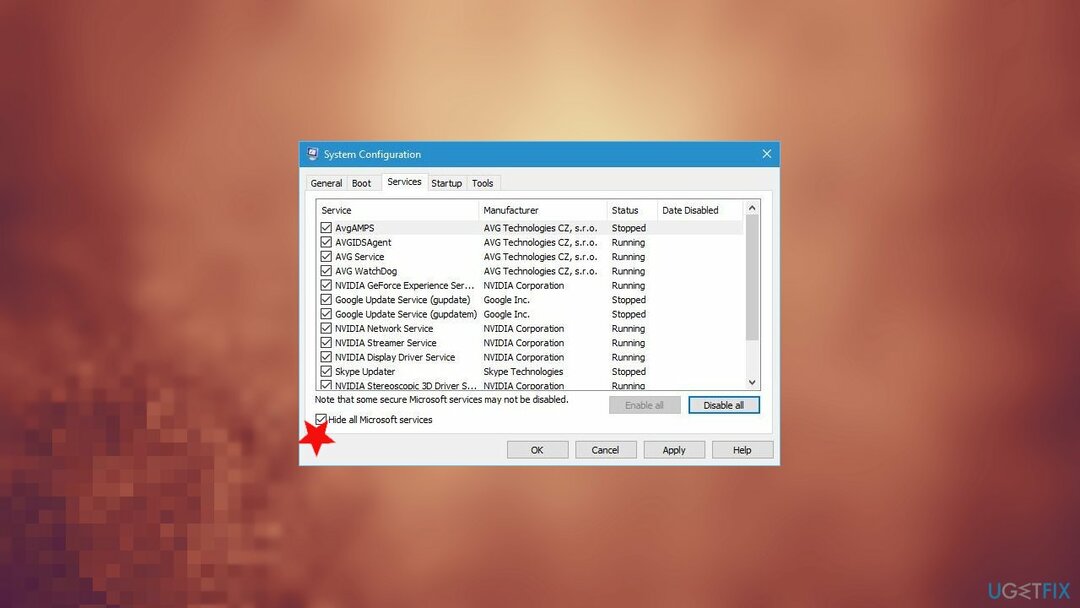
- Hacer clic Solicitar y Aceptar para guardar los cambios.
- Inicie el Administrador de tareas presionando Ctrl + Mayús + Esc
- Ve a la Puesta en marcha pestaña.
- Haga clic con el botón derecho en cada elemento de la lista y seleccione Desactivar del menú.
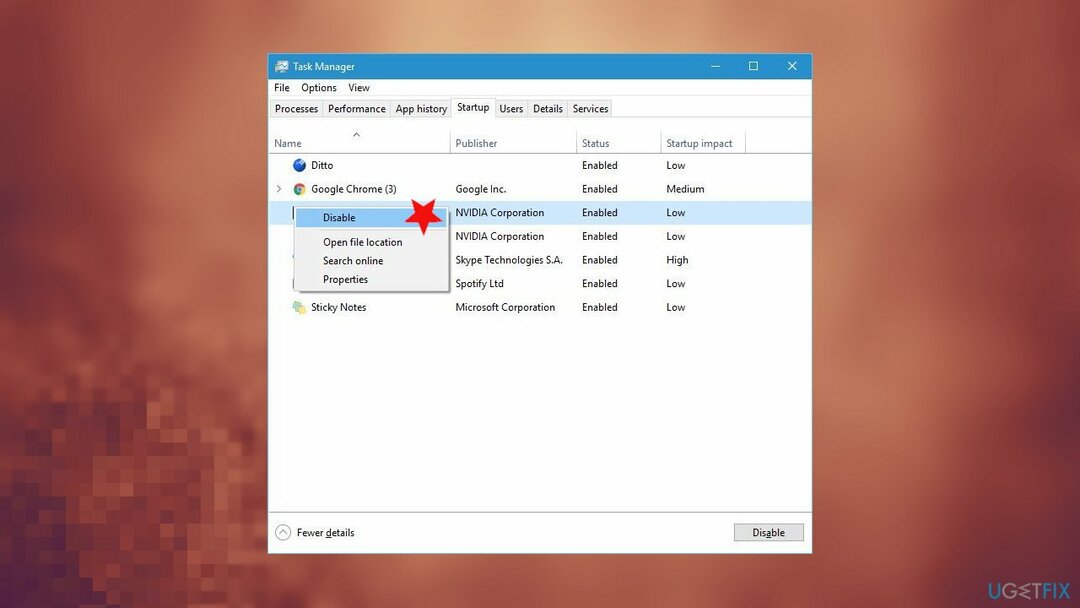
- Reinicie la PC.
6. Restablecer Windows
Para reparar el sistema dañado, debe adquirir la versión con licencia de Reimagen Reimagen.
- Reinicie su computadora varias veces para iniciar la Reparación automática.
- Seleccione Solucionar problemas.
- Entonces Reinicia esta PC.
- Hacer clic Quitar todo.
- Es posible que se le solicite que inserte un medio de instalación de Windows 10.
- Seleccione Solo la unidad donde está instalado Windows.
- Solo remueve mis archivos.
- Hacer clic Reiniciar para iniciar el reinicio de Windows 10 y siga las instrucciones
Repara tus errores automáticamente
El equipo de ugetfix.com está tratando de hacer todo lo posible para ayudar a los usuarios a encontrar las mejores soluciones para eliminar sus errores. Si no quiere luchar con las técnicas de reparación manual, utilice el software automático. Todos los productos recomendados han sido probados y aprobados por nuestros profesionales. Las herramientas que puede utilizar para corregir su error se enumeran a continuación:
Oferta
¡hazlo ahora!
Descarga FixFelicidad
Garantía
¡hazlo ahora!
Descarga FixFelicidad
Garantía
Si no corrigió su error con Reimage, comuníquese con nuestro equipo de soporte para obtener ayuda. Por favor, háganos saber todos los detalles que crea que deberíamos saber sobre su problema.
Este proceso de reparación patentado utiliza una base de datos de 25 millones de componentes que pueden reemplazar cualquier archivo dañado o faltante en la computadora del usuario.
Para reparar el sistema dañado, debe adquirir la versión con licencia de Reimagen herramienta de eliminación de malware.

Una VPN es crucial cuando se trata de privacidad del usuario. Los rastreadores en línea, como las cookies, no solo pueden ser utilizados por plataformas de redes sociales y otros sitios web, sino también por su proveedor de servicios de Internet y el gobierno. Incluso si aplica la configuración más segura a través de su navegador web, aún se puede rastrear a través de aplicaciones que están conectadas a Internet. Además, los navegadores centrados en la privacidad como Tor no son una opción óptima debido a la disminución de las velocidades de conexión. La mejor solución para su máxima privacidad es Acceso privado a Internet - Sea anónimo y seguro en línea.
El software de recuperación de datos es una de las opciones que podría ayudarlo recupera tus archivos. Una vez que elimina un archivo, no se desvanece en el aire; permanece en su sistema siempre que no se escriban datos nuevos encima. Recuperación de datos Pro es un software de recuperación que busca copias de trabajo de archivos eliminados dentro de su disco duro. Al utilizar la herramienta, puede evitar la pérdida de documentos valiosos, trabajos escolares, fotografías personales y otros archivos cruciales.